Publicado el 25 de Marzo del 2021
757 visualizaciones desde el 25 de Marzo del 2021
2,2 MB
31 paginas
Creado hace 13a (10/11/2011)
2011
Trucos de Windows
XP.
Encuentra los mejores trucos para
Windows XP.
Aquí tendrás todos los manuales de las cosas que no sepas hacer, todos los
trucos, ventajas, convenientes, etc. etc. del sistema operativo Windows.
Javier Vidal Carrillo
Escuelas Profesionales de la Sagrada Familia.
11/10/2011
�Revista de trucos de Windows XP
INDICE:
Orden de los artículos dentro de la
revista:
11. Desfragmentar el disco duro.
1. Cambiar fondo de escritorio.
Página 16.
Página 3.
a. (Arancha Herrera)
a. (José María Romero)
12. Crear punto de restauración.
2. Modificar apariencia del
puntero. Página 7.
a. (Yolanda del Río)
3. Cambiar salvapantallas.
Página 5.
a. (Javier Vidal)
Página 17.
a. (Alba Lara)
13. Cambiar página de
inicio
Internet Explorer. Página 19.
a. (Elvira Guijarro)
4. Crear cuentas de usuario.
14. Limpiar información privada en
Página 6.
a. (Javier Vidal)
Internet Explorer. Página 21.
a. (Nuria Fernández)
5. Personalizar barra de tareas.
15. Cambiar página de
inicio
Página 8.
a. (Yolanda del Río)
6. Cambiar resolución del
monitor. Página 9.
a. (Alba Ruiz)
Mozilla Firefox. Página 22.
a. (Mª Ángeles Salas)
16. Limpiar información privada en
Mozilla Firefox. Página 23.
a. (Mª Ángeles Salas)
7. Liberar espacio en el disco
17. Copias de seguridad. Página 25.
duro. Página 12.
a. (Mª Carmen Herrera)
8. Icono de reiniciar en el
escritorio. Página 13.
a. (Nerea Bustos)
18. C Cleaner. Página 26.
a. (Arancha Villanueva)
19. Scandisk. Página 27.
a. (Arancha Villanueva)
a. (José María Romero)
9. Quitar hardware con seguridad.
20. Actualizar Windows. Página 29.
Página 14.
a. (Nuria Fernández)
10. Deshabilitar
programas
de
inicio. Página 15.
a. (Arancha Herrera)
2
a. (Juan Agudo)
Escuelas Profesionales de la Sagrada Familia.
�
Revista de trucos de Windows XP
1.Cambiar el fondo de escritorio.
Si estás cansado de tu fondo de escritorio y quieres cambiarlo a otro color o una imagen te
vamos a explicar cómo puedes hacerlo con el siguiente manual:
Para cambiar el fondo de escritorio ha de hacer lo siguiente:
1. Haz clic con el botón derecho en una zona libre del escritorio.
2. Pincha en propiedades.
3. Se abrirá una ventana en el escritorio y pulsa en la pestaña escritorio.
4. En esa ventana ay una pantalla de ordenador para que visualices como se
quedara el fondo de escritorio.
5. También puedes poner uno predeterminado o poner una foto en especial
pinchando en examinar, también puedes poner el fondo en mosaico,
expandida y centrada.
3
Escuelas Profesionales de la Sagrada Familia.
�Revista de trucos de Windows XP
6. Por último pon la foto que quieras.
Realizado por: José María Romero García
2.Modificar la apariencia del
puntero.
Si estás cansado/a del tipo de puntero que tienes vamos aprender cómo se cambia:
1- Primero nos tenemos que ir al botón inicio, pulsar en panel de control.
2-
3-
4-
5-
6-
7-
8-
9-
10-
11-
4
Escuelas Profesionales de la Sagrada Familia.
�Revista de trucos de Windows XP
12-
2-Cuando estemos en la pantalla de panel de control tendremos que seleccionar el icono
del ratón “mouse”.
3- Se abrirá otra ventana y se le dará a la selección
y podrás personalizarlo
con el que más te guste. Y se le dará aceptar.
Realizado por: Yolanda del Río.
3.Cambiar el salvapantallas.
Una forma excelente de utilizar tus
fotografías digitales es crear una
presentación con diapositivas para utilizarla
como protector de pantallas. Seguro que te
gustará si sigues estos pasos:
Haces clic con el ratón derecho en una zona
libre del Escritorio y, a continuación, entra
en Propiedades.
Pulsa en la ficha Protector de pantalla.
En la lista Protector de pantalla, entra en
Presentación de mis imágenes.
Haces clic en Configuración para realizar
cualquier ajuste, como por ejemplo, cada
5
Escuelas Profesionales de la Sagrada Familia.
�Revista de trucos de Windows XP
cuánto tiempo deben cambiar las imágenes, qué tamaño deben tener y si utilizará efectos
de transición entre las imágenes y, a continuación, haces clic en Aceptar.
Ahora en el protector de pantalla se mostrarán imágenes aleatorias tomadas de la carpeta
Mis imágenes.
Después pon los minutos que deseas que
esté el equipo inmovilizado para que el
salvapantallas salga, y por último pulsa
aplicar y aceptar, y cuando tu PC esté sin
moverse el tiempo que tú hayas puesto,
saldrá el salvapantallas.
Y si tu ordenador está mucho tiempo con
el salvapantallas, automáticamente se
pondrá inactivo.
Realizado por: Javier Vidal.
4.Crear cuentas de usuario.
Crear cuentas de usuario sirve para que en un ordenador compartido, haya alguna
privacidad.
Por ejemplo, una familia de 3 hermanos, tienen el mismo ordenador para los tres, y uno de
ellos quiere tener en privado unos documentos, para que nadie los pueda ver. Pues se crea
una nueva cuenta y le pone contraseña, así no lo verá nadie.
También sirve para que cada hermano tenga sus documentos por separado.
Para abrir la herramienta Cuentas de usuarios, abra el Panel de control desde el menú
Inicio y, a continuación, haga doble clic en Cuentas de usuario.
Para crear una cuenta de usuario nueva, siga estos pasos:
1. Haga clic en Crear una nueva cuenta en la lista desplegable Elija una tarea.
6
Escuelas Profesionales de la Sagrada Familia.
�Revista de trucos de Windows XP
2. Escriba el nombre que desea utilizar para la cuenta y, después, haga clic en
Siguiente.
3. Seleccione el tipo de cuenta que desea y después haga clic en Crear cuenta.
Para realizar cambios en una cuenta, siga estos pasos:
1. Entra en Cambiar una cuenta en la lista desplegable Elija una tarea.
2. Después ve a la cuenta que desea cambiar.
3. Seleccione el elemento que desea cambiar:
o Entra en Cambiar el nombre para cambiar el nombre que aparece en la
pantalla de bienvenida de la cuenta.
o Haga clic en Cambiar la imagen para cambiar la imagen utilizada para
representar la cuenta de usuario. Puede utilizar cualquier archivo de imagen
para la imagen del usuario.
o Entra en Cambiar el tipo de cuenta para cambiar el tipo de cuenta con el
fin de aumentar o disminuir los permisos del usuario en el equipo.
o Haga clic en Crear o cambiar la contraseña para crear o cambiar la
contraseña del usuario y para crear o cambiar la sugerencia de contraseña.
o Y luego en Borrar la cuenta para borrar la cuenta de usuario del equipo.
Cuando borra una cuenta, tiene la posibilidad de guardar los archivos del
usuario en el equipo.
Por último, puedes elegir el tipo de cuenta, que ya puede ser o administrador de equipo o
limitado. Si lo pones limitado, la imagen te muestra las ventajas e inconvenientes.
Realizado por: Javier Vidal.
7
Escuelas Profesionales de la Sagrada Familia.
�Revista de trucos de Windows XP
5.Personalizar la barra de
tareas.
1. Definición de barra de tareas.
Esta barra contiene, entre otras cosas, el botón Inicio de Windows, el reloj, iconos
que representan cada uno de los programas que estamos utilizando en ese momento
y botón de acceso rápido que permiten la ejecución inmediata de ciertos programas.
2. Personalizar la barra de tareas.
Con Windows XP podrá personalizar la apariencia de la barra de tareas a su gusto.
Si pinchas con el botón derecho encima de la barra de tareas y le das a “bloquear
barra de tareas”, podrás personalizarla poniéndola en el lado que quieras e incluso
podrás ajustar su tamaño.
pueda ni mover ni cambiar su tamaño.
Podrás bloquear la barra de tareas para que no se
8
Escuelas Profesionales de la Sagrada Familia.
�Revista de trucos de Windows XP
Ocultarla y cuando te pongas
Mantener la barra de tareas siempre
Agrupar los botones similares en la barra de
sobre encima de ella aparecerá.
visible es decir, que siempre se vea.
tereas es decir ponerlos juntos.
mostrar inicio rapido.
mostrar o no el reloj.
Podras poner el menú de incio en menú clásico o menú incio.
Realizado por: Yolanda del Rio.
6.Cambiar resolución del
monitor.
La resolución de pantalla hace referencia a la claridad del texto y las imágenes en la
pantalla. Con resoluciones más altas, los elementos aparecen más nítidos. También aparecen
más pequeños, por lo que caben más en la pantalla. Con resoluciones más bajas, caben menos
elementos en la pantalla pero son más grandes y fáciles de ver. Con resoluciones muy bajas,
sin embargo, las imágenes pueden mostrar bordes irregulares.
La resolución del monitor se cambia de la siguiente manera:
9
Escuelas Profesionales de la Sagrada Familia.
�Nos meteremos en propiedades.
Revista de trucos de Windows XP
1. Cuando te metas en propiedades verás lo siguiente:
2. Debes de meterte en configuración.
10
Escuelas Profesionales de la Sagrada Familia.
�Revista de trucos de Windows XP
3. En la ventana de configuración podrás modificar la resolución de la pantalla y la
calidad del color:
4. Por último elige la resolución de la pantalla y el color y le das a aplicar y a aceptar.
11
Escuelas Profesionales de la Sagrada Familia.
�Revista de trucos de Windows XP
Realizado por: Alba Ruiz.
7.Liberar espacio en el disco
duro.
1.-Definición.
Ayuda a liberar espacio en su disco duro. Muestra los archivos temporales, archivos de
caché de Internet y archivos de programa innecesarios que puede eliminar de forma
segura. Puede hacer elimine algunos o todos estos archivos.
2.-Pasos a seguir.
1.-En primer lugar tendremos que hacer clic en el menú inicio
 Crear cuenta
Crear cuenta
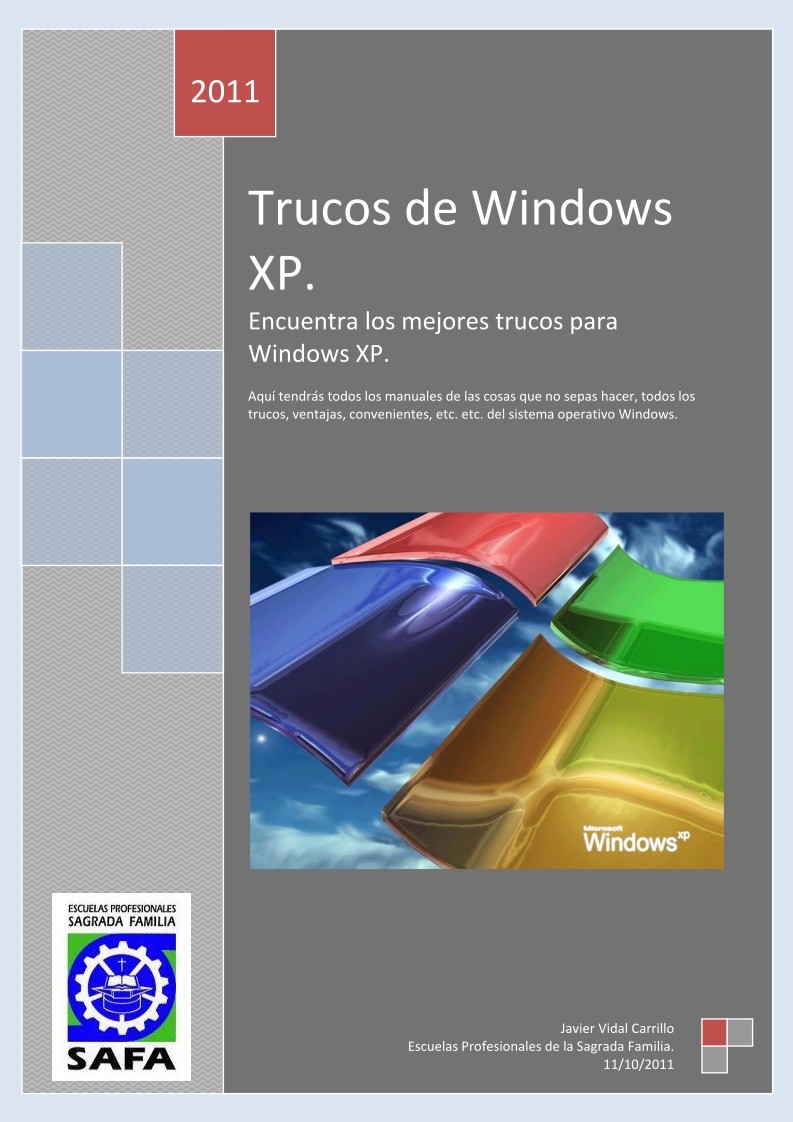

Comentarios de: Trucos de Windows XP (0)
No hay comentarios